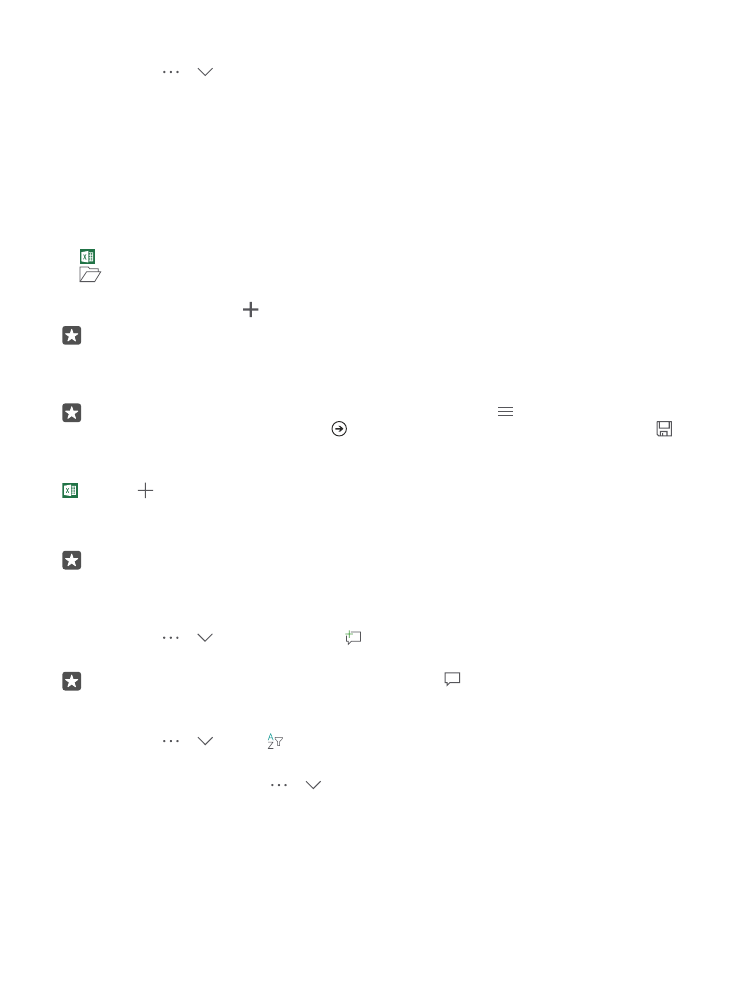
PowerPoint ile çalışma
PowerPoint uygulaması ile sunumunuza son rötuşları toplantıya giderken ekleyin.
© 2016 Microsoft Mobile. Tüm hakları saklıdır.
110
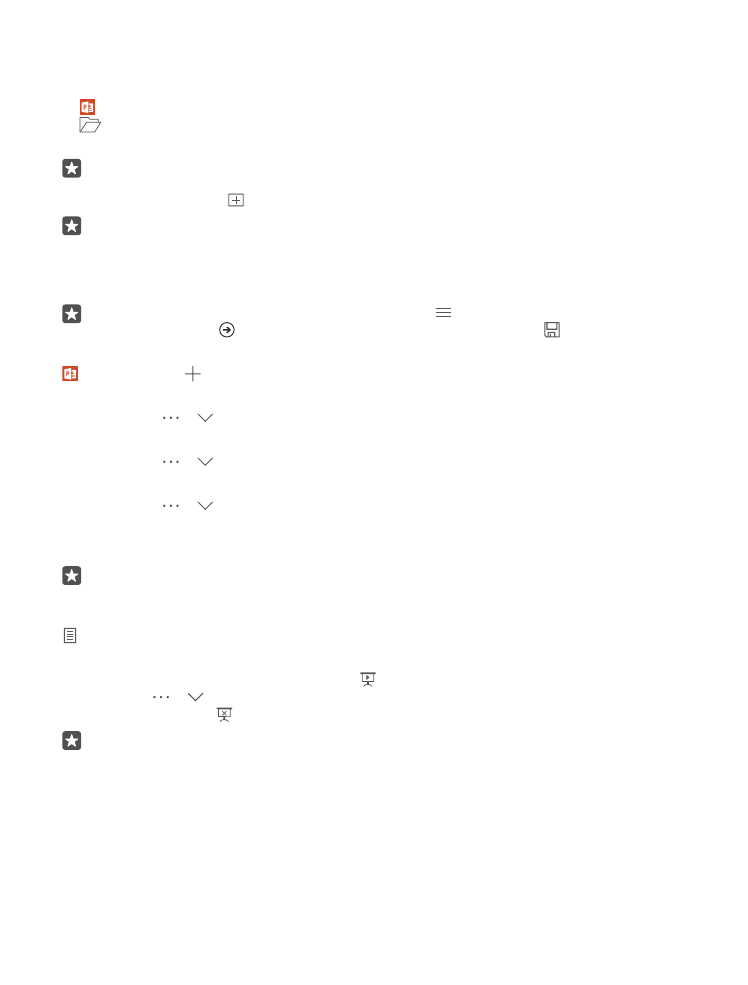
Dosyaları düzenlemek için Microsoft hesabınız olması gerekir.
Varolan bir sunumu düzenleme
1. PowerPoint simgesine dokunun.
2.
Gözat öğesine dokunup, düzenlemek istediğiniz PowerPoint dosyasına gidin.
3. Slaytlar arasında gezinmek için, sola ya da sağa çekin.
İpucu: Belirli bir slayt bulmak için, küçük slayt resimlerinden birine dokunun.
4. Bir slayt eklemek için, öğesine dokunun.
İpucu: Yakınlaştırmak veya uzaklaştırmak için parmaklarınızı kaydırarak ayırın veya
birleştirin.
PowerPoint dosyalarınızı otomatik olarak kaydettiğinden, kaydetmenize gerek yoktur.
Dosyalarınızı OneDrive kısmında bulabilirsiniz.
İpucu: Belgeyi telefonunuza kaydetmek isterseniz > Kaydet öğesine dokunun, dosya
konumunu seçin, öğesine dokunun, dosya için bir isim girin ve öğesine dokunun.
Yeni sunum oluşturma
PowerPoint > Yeni seçeneğine dokunun.
Yazı tipi değiştirme veya madde imi ekleme
Dosya açıkken > > Ev öğesine ve istediğiniz seçeneğe dokunun.
Tablo, resim veya başka bir öğe ekleme
Dosya açıkken > > Insert öğesine ve istediğiniz seçeneğe dokunun.
Arka plan teması seçme
Dosya açıkken > > Tasarım öğesine dokunun ve bir tema seçin.
Slaytları düzenleme
Taşımak istediğiniz slaytın küçük resmine dokunup basılı tutun ve yeni konumuna sürükleyin.
İpucu: Slaytı kesmek, kopyalamak, yapıştırmak, çoğaltmak, silmek veya gizlemek için,
vurgulanan küçük resme dokunup ne yapmak istediğinizi seçin.
Slayta not ekleme
simgesine dokunun.
Sunumunuzu slayt gösterisi olarak görüntüleme
Slayt gösterisi başlatmak için dosya açıkken öğesine dokunun. Daha fazla slayt gösterisi
seçeneği için > > Slayt gösterisi öğesine dokunun. Slayt gösterisini durdurmak için,
ekranın üst kısmına ve öğesine dokunun.
İpucu: Slaytınızın belirli bölümlerini işaret etmek için, slayta dokunup bekleyin. Daha
sonra kırmızı noktayı slayta taşıyabilirsiniz.